最近解决docker与宿主机同网段通信的问题,写此文章记录一下整个过程。
例如
宿主机a 和宿主机b是网络联通关系,在宿主机a上面创建了多个容器组成集群,但是我希望通过宿主机b也可以访问到宿主机a的容器,当然,你也可能会说,端口映射非常方便,如果我需要的端口比较多,或者着如果我临时需要增加某些端口,可能设置起来比较麻烦,那么如果我们将宿主机a里面的容器的ip与宿主机的ip在同一个网络,不就可以直接来进行互联互通了么。
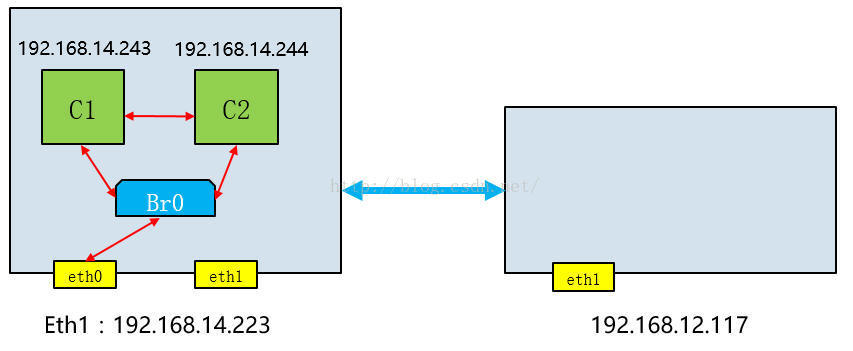
1、安装docker(linux服务器)
安装 docker
|
1
|
yum install docker |
2、 使用pipework为docker容器配置独立ip
安装pipework这个工具可以使用一条命令就可以实现更改容器的ip,更准确来说为容器ip添加一个新的网卡。
|
1
2
3
4
|
wget https://github.com/jpetazzo/pipework/archive/master.zipunzip master.zip cp pipework-master/pipework /usr/local/bin/chmod +x /usr/local/bin/pipework |
3、编辑ip的配置文件,eh0
编辑默认ip配置文件,eth0或者ens33(不同操作系统,名称不一致,例如我操作的这台机器的名称为ifcfg-ens33)
vim /etc/sysconfig/network-scripts/ifcfg-ens33
输入i进入到编辑模式,将下面的内容复制到文件中
|
1
2
3
4
5
6
7
8
9
10
11
12
13
14
15
16
17
18
19
20
21
|
type=ethernetproxy_method=nonebrowser_only=nobootproto=dhcpdefroute=yesipv4_failure_fatal=noipv6init=yesipv6_autoconf=yesipv6_defroute=yesipv6_failure_fatal=noipv6_addr_gen_mode=stable-privacyname=ens33uuid=36b40bc6-6775-4e02-8161-e245d0e3892fdevice=ens33#以下为桥接部分设置onboot=yesbridge=br0peerdns=yespeerroutes=yesipv6_peerdns=yesipv6_peerroutes=yes |
4、创建自定义网桥br0
|
1
|
vim ifcfg-br0 |
并且将配置内容复制到配置文件中
|
1
2
3
4
5
6
7
|
device=br0bootproto=staticnm_cintroller=noonboot=yestype=bridgeipaddr=192.168.186.128netmask=255.255.255.0 |
重启虚拟机网络服务
|
1
|
systemctl restart network |
5、修改docker配置文件,指定网桥
修改docker的配置文件/etc/sysconfig/
|
1
|
vim /etc/sysconfig/docker |
修改内容如下
|
1
|
options='--selinux-enabled --log-driver=journald --signature-verification=false' |
修改为:
|
1
|
options='--selinux-enabled -b=br0' |
修改完之后:
|
1
2
3
4
5
6
7
8
9
10
11
12
13
14
15
16
17
18
19
20
21
22
23
24
25
26
27
28
|
# /etc/sysconfig/docker# modify these options if you want to change the way the docker daemon runs#options='--selinux-enabled --log-driver=journald --signature-verification=false'options='--selinux-enabled -b=br0'if [ -z "${docker_cert_path}" ]; then docker_cert_path=/etc/dockerfi# do not add registries in this file anymore. use /etc/containers/registries.conf# instead. for more information reference the registries.conf(5) man page.# location used for temporary files, such as those created by# docker load and build operations. default is /var/lib/docker/tmp# can be overriden by setting the following environment variable.# docker_tmpdir=/var/tmp# controls the /etc/cron.daily/docker-logrotate cron job status.# to disable, uncomment the line below.# logrotate=false# docker-latest daemon can be used by starting the docker-latest unitfile.# to use docker-latest client, uncomment below lines#dockerbinary=/usr/bin/docker-latest#dockerdbinary=/usr/bin/dockerd-latest#docker_containerd_binary=/usr/bin/docker-containerd-latest#docker_containerd_shim_binary=/usr/bin/docker-containerd-shim-latestother_args='-b br0' |
5、重启docker服务
|
1
|
systemctl restart docker |
6、创建docker容器实例
|
1
|
docker run -itd --name test1 --net=none centos /bin/bash |
--net=none代表容器的网卡都是为空的,需要通过pipework进行自定义指定
7、指定网卡
|
1
|
pipework br0 test1 192.168.186.111/24@192.168.186.128 |
8、进入到容器,尝试ping宿主机和同网段ip是否能够ping通
|
1
2
3
4
|
# 进入到容器docker attach test1# ping 宿主机ping 192.168.186.22 |
8.1 修改同网段主机ip
修改主机ip,网段与宿主机a网桥ip段保持一致。设置后,宿主机a,b之间可以互相ping通
|
1
2
|
# ping 同网段ipping 192.168.186.33 |
到这里,就完成了docker网络之间的通信。
以上就是本文的全部内容,希望对大家的学习有所帮助,也希望大家多多支持服务器之家。
原文链接:https://www.jianshu.com/p/35f85dd74808


















